विज्ञापन
 फोटो टचअप इन दिनों वास्तविकता का एक हिस्सा है। यदि आप इसके साथ ओवरबोर्ड नहीं जाते हैं, तो मुझे लगता है कि यह बिल्कुल ठीक है। ज्यादातर लोग अब अपने घर की तस्वीरों को भी सही कर लेते हैं।
फोटो टचअप इन दिनों वास्तविकता का एक हिस्सा है। यदि आप इसके साथ ओवरबोर्ड नहीं जाते हैं, तो मुझे लगता है कि यह बिल्कुल ठीक है। ज्यादातर लोग अब अपने घर की तस्वीरों को भी सही कर लेते हैं।
चाहे आप एक पेशेवर डिज़ाइनर हों, या एक शौकिया फ़ोटोग्राफ़र, उनमें से कुछ छोटे ट्वीक्स से तस्वीर के विषय को सामने लाने में मदद मिल सकती है।
एक तस्वीर के सबसे कठिन पहलुओं में से एक, दोनों को एक तस्वीर में कैद करना और थोड़े से दोषों को ठीक करने के लिए, आँखें हैं। आंखें अक्सर दर्शक के ध्यान का आनंद लेती हैं, और एक हल्का विवरण जल्दी से जगह से बाहर देख सकता है। अक्सर, ये धब्बा चित्र के उन हिस्सों के करीब भयानक रूप से होता है जिन्हें आप वास्तव में खजाना करते हैं। अपना समय लेना संदेश है।
नीचे दिए गए चित्र के विषय की आँखों को छूने के लिए तीन अपेक्षाकृत सरल तरीके हैं, जिसमें व्यवस्था की गई है बढ़ती कठिनाई: लाल चकाचौंध को दूर करना, आंखों के नीचे बैग की देखभाल करना और आंखों का रंग बदलना पूरी तरह से।
हमारी स्रोत छवि
नीचे चर्चा की गई अधिकांश नेत्र हेरफेर तकनीकों में - अर्थात, जब भी संभव हो - हमने एक ही स्रोत छवि का उपयोग किया: मोकरा द्वारा उज्ज्वल आंखें। छवि को शुल्क के बिना डाउनलोड किया जा सकता है, और आप इसका उपयोग नीचे दिए गए चरणों के माध्यम से कर सकते हैं। यह पहले से ही एक सुंदर शॉट है, लेकिन हम मॉडल की आंखों में और उसके आसपास कुछ बदलाव करने की कोशिश करेंगे।

इस लेख के पाठ्यक्रम में, हम केवल उसकी दाईं आंख पर ध्यान केंद्रित करेंगे। छवि बड़ी है, इसलिए आप इसे पहले क्रॉप करना चाहते हैं। यदि आप करते हैं, तो सुनिश्चित करें कि उसके चेहरे का कम से कम कुछ हिस्सा बरकरार रखें; उदाहरण के लिए, हमें उसकी आंखों के आसपास की त्वचा को बेहतर बनाने के लिए उसके गालों की त्वचा की टोन की आवश्यकता होगी।
लाल आंखें ठीक करें
एक कैमरा फ्लैश कभी-कभी एक बुरी चीज हो सकती है। आपका विषय, उसकी सुंदरता पर कब्जा करने के बजाय, एक थका देने वाला आंखों का मेकओवर हो जाता है। सौभाग्य से, फ़ोटोशॉप में ठीक करने के लिए लाल आँखें एक आसान चीज हैं। वास्तव में, ज्यादातर इमेजिंग सॉफ्टवेयर में पहले से ही लाल आंखों को ठीक करने का एक उपकरण शामिल है।
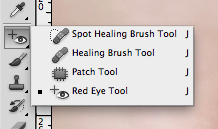
रेड आई टूल स्पॉट हीलिंग ब्रश टूल और हीलिंग ब्रश टूल के नीचे स्थित है। Red Eye Tool के चयन के साथ, आपके टूलबार में दो दिलचस्प विकल्प दिखाई देंगे: Pupil Size और Darken अमाउंट। आप देखते हैं, फ़ोटोशॉप पुतली को काला करके लाल चकाचौंध को हटा देता है। पुतली की चमक और आकार की मात्रा के आधार पर, आप इन पर जाना चाहते हैं।
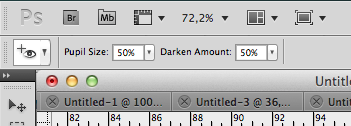
किसी विषय की आंखों से लाल चकाचौंध को हटाने के लिए, बस लाल पुतली के केंद्र में अपने माउस से क्लिक करें। क्या बहुत बड़ा क्षेत्र कवर किया गया था? बहुत छोटा? अपनी अंतिम क्रिया को पूर्ववत करें और Pupil Size बदलें। यदि रेड आई टूल पूरी तरह से चकाचौंध को खत्म नहीं करता है, या बहुत दूर चला गया है, तो आप डार्कनेस अमाउंट देख रहे हैं।
आंख के नीचे बैग निकालें
इस छवि में बैग एक ओवरस्टेटमेंट हो सकते हैं, बल्कि आंख के नीचे एक मामूली मलिनकिरण। फिर भी, इसमें सुधार किया जा सकता है। प्रक्रिया गंभीर बैग के साथ समान है (जिस तरह से एक लंबी रात के बाद सूट के बाद)।
मलिनकिरण को ठीक करने के लिए, हम इसका उपयोग करेंगे पैच उपकरण. आप इसे स्पॉट हीलिंग ब्रश टूल और हीलिंग ब्रश टूल के नीचे पा सकते हैं।
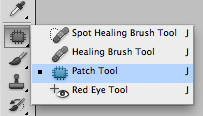
हाथ में पैच टूल के साथ, बैग के क्षेत्र का चयन करें। आपको अपने कर्सर के साथ चयन क्षेत्र को आकर्षित करने की आवश्यकता होगी। उसकी पलकों को शामिल न करने के लिए सावधान रहें।
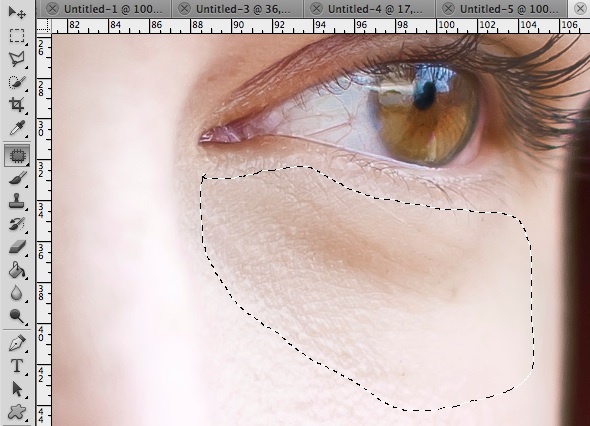
अगला, अभी भी पैच टूल का उपयोग करके, चयन को नीचे की ओर खींचें, इसलिए चयन को अधिक अनुकूल स्किन टोन द्वारा बदल दिया जाता है। अगर किनारों को पूरी तरह से मेल नहीं खाता है, तो चिंता न करें। आप वास्तव में फ़ोटोशॉप को सही दिशा में इंगित करने के लिए केवल त्वचा के नमूने का उपयोग करके इस चयन को प्रतिस्थापित नहीं कर रहे हैं।
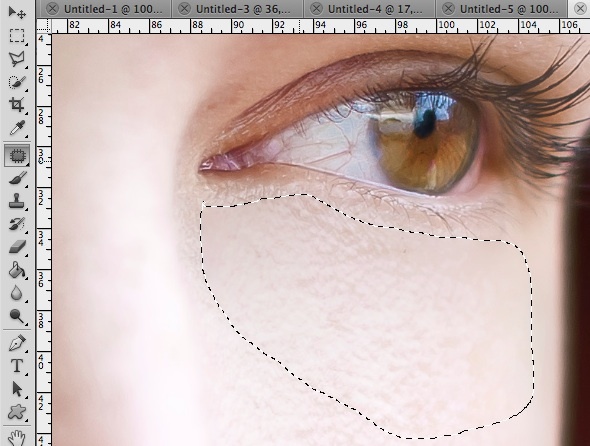
जब आप अपना माउस छोड़ते हैं, तो उसकी आंखों के नीचे की त्वचा को ठीक किया जाना चाहिए। इतनी लंबी, अपूर्णता। यदि केवल वास्तविक जीवन में यह आसान था।
आई कलर बदलें
फ़ोटोशॉप का उपयोग करके आंखों के रंग को बदलने में कई अलग-अलग प्रथाएं हैं। मेरी नजर में, यह सबसे आसानी से हासिल किया जाता है रंग प्रतिस्थापन उपकरण. यह ब्रश टूल और पेंसिल टूल के तहत पाया जा सकता है।
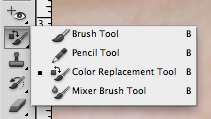
टूलबार में, मोड को में बदलें ह्यू बदलें, अगर यह पहले से ही नहीं है। रंग बदलने का काम यहां नहीं किया जाएगा।
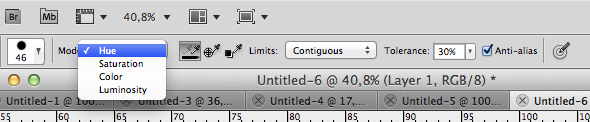
अपने फ़ोरग्राउंड रंग को उसी रंग के साथ एक रंग में बदलें, जिस रंग के लिए आप लक्ष्य कर रहे हैं। क्योंकि हम केवल रंग में रुचि रखते हैं, इसलिए चमकीले रंग का चयन करना बेहतर हो सकता है, लेकिन यह एक व्यक्तिगत पसंद है।
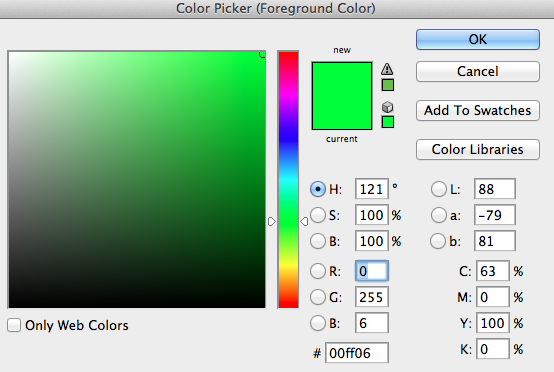
आंख के परितारिका को कवर करने के लिए ब्रश उपकरण का सावधानी से उपयोग करें। जितना अधिक समय आप बॉर्डर ट्रेस करने में लगाएंगे, उतना ही क्लोजर दिखेगा। यदि आप अपने द्वारा प्राप्त रंग से संतुष्ट नहीं हैं, तो वापस जाएं और ह्यू बदलें। जब तक आपको इसकी आदत न हो जाए, तब तक इसके लिए कुछ प्रयास करने पड़ सकते हैं।
यदि आपके पास एक स्थिर हाथ नहीं है, तो आप सबसे पहले उस आईरिस के हिस्से का चयन कर सकते हैं जिसे आप अपनी पसंद के चयन उपकरण के साथ सही करना चाहते हैं। चयन को टालने के बाद, आप आंखों की त्वचा या गोरों को दूषित करने के डर के बिना आईरिस के अंदर पेंट करने में सक्षम होंगे।
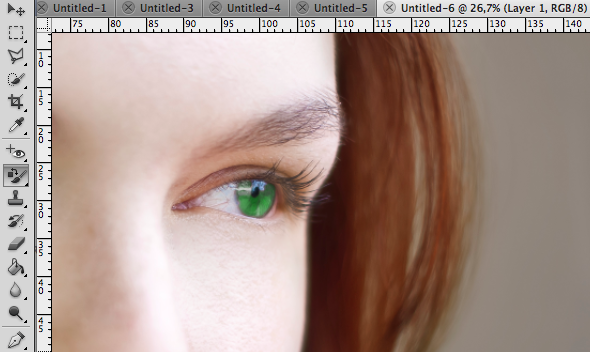
पूरी तरह से आईरिस में नेत्रहीन भरने के लिए सावधान रहें। यदि आप ऊपर की तस्वीर को करीब से देखते हैं, तो आईरिस रंग का हिस्सा आकाश का प्रतिबिंब है। यदि आप चित्र की प्रामाणिकता रखना चाहते हैं, तो आईरिस के उस हिस्से को छोड़ दें, या थोड़ा उपयोग करें अलग प्रतिबिंब एक आकाश प्रतिबिंब की छाप को बनाए रखने के लिए, एक अलग की पृष्ठभूमि पर यद्यपि रंग। यहां, मैं केवल प्रतिबिंब के चारों ओर चला गया, क्योंकि यह भूरे रंग के आंखों के रंग से बहुत अधिक दूषित नहीं था।
क्या आपके पास अपनी आस्तीन पर कोई अन्य आंख हेरफेर चालें हैं? अपने साझा करें फोटोशॉप नीचे टिप्पणी अनुभाग में विशेषज्ञता!
मैं बेल्जियम से एक लेखक और कंप्यूटर विज्ञान का छात्र हूं। आप हमेशा मुझे एक अच्छा लेख विचार, पुस्तक सिफारिश, या नुस्खा विचार के साथ एक एहसान कर सकते हैं।


